Cómo eliminar el historial de búsqueda y navegación reciente de Safari en iPhone y iPad

Safari para iPhone, iPad y iPod touch permite a los usuarios borrar todos los cachés, los datos del sitio y el historial de una sola vez, pero a veces es posible que desee tener más cuidado que eso.
Versiones modernas de Safari para iPhone y iPad permite a los usuarios eliminar datos del sitio de Safari, búsquedas, cookies, caché y actividad de Safari de último momento, solo hoy, hoy o ayer, y todo el tiempo.. Esta es una gran solución si desea eliminar los datos de su navegador Safari en un período reciente, en lugar de cualquier cosa para siempre, aunque puede continuar haciéndolo desde iOS Safari si lo desea.
Esto es genial cuando te olvidas de usar el modo de navegación privada en Safari para iOS, ya que te permite borrar el historial de tu sitio, las búsquedas y los datos de navegación posteriormente en cualquier momento apropiado.
Cómo eliminar datos de búsqueda recientes, historial y datos de Safari de iPhone, iPad, iPod touch
Tenga en cuenta que esto elimina no solo los datos de Safari de su dispositivo local, sino también de los dispositivos Safari conectados a iCloud. Debido a la forma en que funciona iCloud, si no lo hiciera, los cachés, el historial de búsqueda y los datos del navegador de Safari permanecerían en otros dispositivos iOS.
- Abra Safari si aún no lo ha hecho y toque el icono de marcador, parece un libro abierto
- Elija la pestaña de marcadores y se verá como un libro abierto, luego toque «Historial» en la parte superior de la pantalla
- En la esquina de la pantalla Historial, toque el botón «Eliminar», luego elija una de las siguientes opciones:


- Última hora: elimina todo el historial de actividad web de Safari de último minuto.
- Hoy: elimina cualquier historial web de Safari hoy
- Hoy y ayer: como antes, además elimina los datos del sitio web del día anterior.
- Todo el tiempo: elimina todos los datos de Safari en todo momento, como pasar por Configuración en iOS para eliminar todos los datos del sitio web

El efecto es inmediato y la eliminación de todos los datos del sitio web en Safari se lleva a cabo en su iPhone, iPad o iPod touch local, así como la transferencia a otros dispositivos conectados a iCloud utilizando el mismo ID de Apple.
Para aquellos que se preguntan, la razón por la que se eliminan los datos de los dispositivos iCloud es que, de lo contrario, alguien podría simplemente tomar el control de un dispositivo asociado usando la misma cuenta de iCloud y encontrar los mismos datos e historial del navegador que se acaba de eliminar, lo que frustra el propósito de los usuarios. y situaciones multidispositivo.
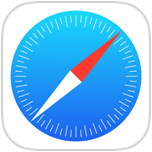
Por supuesto, si no desea eliminar todo en un cierto período de tiempo, otra opción es eliminar páginas específicas en el historial de Safari de iOS si solo tiene una página o dos que desea eliminar de la actividad de Safari en un dispositivo. . Y, por último, si borra con frecuencia los datos y el historial de su sitio web, le recomendamos que se acostumbre a utilizar el modo de navegación privada en Safari en iOS, lo que evita que se guarde ninguno de ellos.
Por cierto, los usuarios de Mac encontrarán una opción similar para eliminar el historial reciente en Safari para Mac OS X, que ofrece las mismas opciones de línea de tiempo para eliminar datos del navegador web Safari.
Si conoce otro método para borrar su historial de búsqueda de Safari y otros datos de su iPhone o iPad, ¡compártalo en los comentarios!
